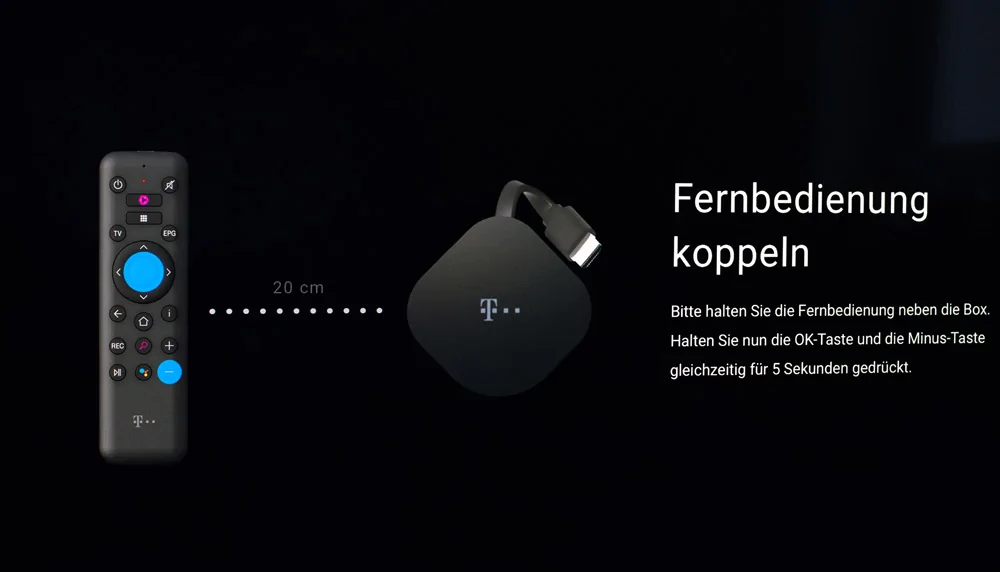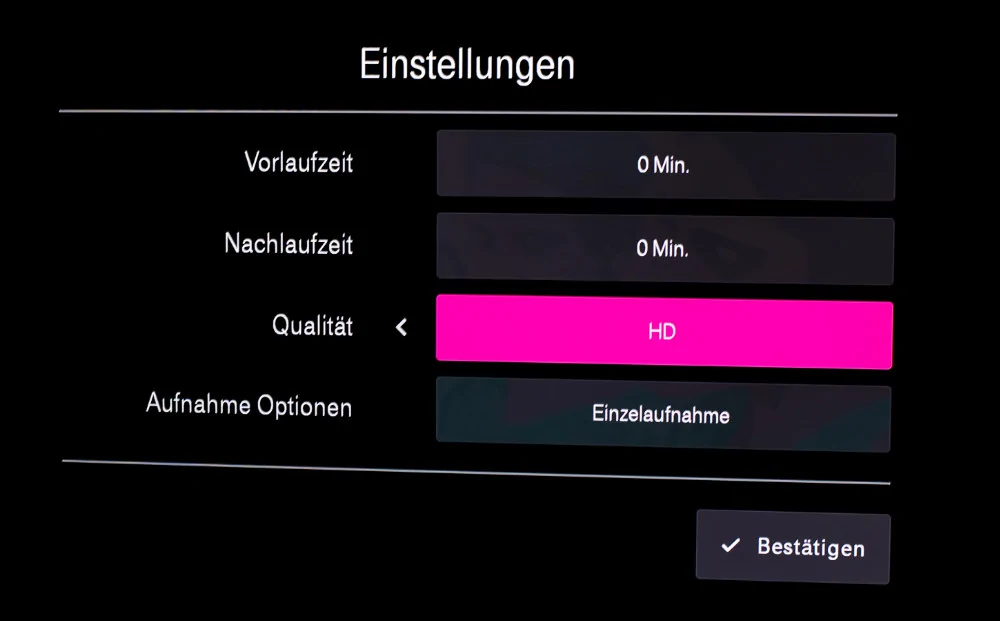Magenta-TV Stick Testbericht
Praxistest des TV- und Streamingsticks der Dt. Telekom
Die Deutsche Telekom bietet mit dem „Magenta TV Stick“ eine Möglichkeit, kostengünstig und hochwertig Fernsehen per Internet zu empfangen. Einfach, flexibel und für jeden(!) einsetzbar. Wir zeigen, was das Angebot alles kann. Zudem zeigen wir im Test- und Erfahrungsbericht, wo es noch Schwachstellen gibt und was gut funktioniert. Lohnt sich der Kauf und wo liegen die Vorteile z.B. zum Kabel-TV?
Insgesamt drei Empfangs-Varianten für Magenta-TV verfügbar
Zunächst sollte man wissen, in welchen Varianten die Dt. Telekom ihr Magenta-TV anbietet. Mittlerweile haben Kunden die Wahl zwischen drei Möglichkeiten. Die erste bündelt Internet & Telefon zusammen mit TV in einem Paket. Also klassisches IPTV, wo man den Internetzugang der Telekom benötigt. Mehr dazu finden Sie hier.Seit 2019 bieten die Bonner MagentaTV aber auch als App-Version per Streaming. Dann ist es egal, welches Endgerät und Internetanbieter man nutzt (OTT). Die Steuerung erfolgt über mobile Endgeräte, wie dem Smartphone. Nutzbar ist das Angebot eben auf diesen, aber auch am Fernseher über eigene Apps oder Zusatzhardware (siehe Testbericht).
Variante 3 führt über eine Empfangsbox. Entweder den „Magenta TV Stick“ oder die TV One Box. Im Prinzip handelt es sich dabei um die App-Version, welche zusätzlich um einen Hardware-Dongle ergänzt wurde, damit es wirklich ohne Umwege direkt auf jeden TV-Gerät (per HDMI) funktioniert. Kunden können nun noch einfacher auf der heimischen Glotze streamen und TV schauen.
Entscheidender Vorteil der Stick-Version (und der TV-Box) ist, dass man endlich auch eine Fernbedienung hat! Und man kann praktisch jeden Fernseher mit HDMI Port nutzen, selbst wenn die Magenta App dort noch nicht läuft.

1. Was bietet MagentaTV per Stick?
Wer sich für das Paket entscheidet, erhält einen vollwertigen, flexiblen TV-Anschluss zum fernsehen und streamen zahlreicher Inhalte. So hat man zunächst Zugriff auf ca. 160 TV-Sender in HD-Qualität. Der Stick ist bereits Ultra-HD-fähig und unterstützt den HDR-Farbraum für noch bessere Brillanz.
Ein weiterer Vorteil ist die Flexibilität. So lässt sich der Stick praktisch an jedem Fernseher anschließen, solange schnelles WLAN verfügbar ist. Selbst auf Reisen hat man den TV-Zugang also immer dabei – dank App auch am Smartphone oder Tablet.
Der Stick erlaubt zudem auf Wunsch den Zugang zu hunderten Apps im Google Playstore, wie z.B. Youtube. Netflix & Co. sind natürlich ebenfalls nutzbar. Hier nochmal die Vor- und Nachteile im Überblick.
- Flexibler, Einfacher Zugriff auf über 180-TV Sender
- HD inklusive bzw. Standard
- Stick ist Ultra-HD fähig
- Zugriff auf zahlreiche Streamingdienste und hunderte Google Apps
- Restart-Funktion verfügbar
- Zeitversetztes Fernsehen
- RTL+ inklusive
- Zugriff auf MagentaTV+ (ehemals Megathek)
- auch auf Reisen innerhalb der EU nutzbar
- wahlweise am TV-Gerät oder mobilen Endgeräten einsetzbar
- optional keine Mindestvertragslaufzeit / monatliche Kündigung
Nachteile:
- Kapazität für Aufnahmen nur 100 Stunden (nicht erweiterbar)
- nicht ganz so große Funktionsvielfalt wie bei Magenta-TV per (IPTV) (mit Telekom-Internet)
2. Bestellung & Kosten
Magenta-TV Fernsehstick lässt sich bequem und schnell hier über www.telekom.de/magenta-stick bestellen. Die Kosten betragen aktuell einmalig 49,99 € für den TV-Stick. Monatlich fallen im günstigsten Fall 10 € für das "Magenta TV Smart" Paket an. Die Tarife Smart Stream und Mega Stream beinhalten noch die Streamingdienste Netflix sowie Disney+.
Wer keine 2-jährige Vertragslaufzeit will, greift zu einem der beiden Flex-Tarife. Hier reduziert sich die Kündigungsfrist auf nur 1 Monat.
| Magenta TV ohne Telekom Internet |
Flex | Smart Flex | Smart | Smart Stream | Mega Stream |
|---|---|---|---|---|---|
| Empfangsart | OTT | OTT | OTT | OTT | OTT |
| TV-Sender HD | > 180 | > 180 | > 180 | > 180 | > 180 |
| Pausefunktion |  |
 |
 |
 |
 |
| Restart / Replay |  |
 |
 |
 |
 |
| Aufnahme bis | 50 Stunden | 100 Stunden | 100 Stunden | 100 Stunden | 100 Stunden |
| bis 3 Endgeräte gleichz. |  |
 |
 |
 |
 |
| RTL+ |  |
RTL+ Premium | RTL+ Premium | RTL+ P. oder höher | RTL+ Max |
| Netflix |  |
 |
 |
Standard Werbung | Netflix Standard |
| Disney+ |  |
 |
 |
Standard Werbung | Disney+ Standard |
| Apple TV+ |  |
 |
 |
 |
 |
| Mindestlaufzeit | 1 Monat | 1 Monat | 24 Monate | 24 Monate | 24 Monate |
| Preis pro Monat | 10 € | 15 € | 10 € | 17 € | 25 € |
Nach ca. 3 Werktagen erhält man eine kleine Box mit dem HDMI-Dongle, der etwas an einen Google-Chromecast erinnert. Bei unserer Testbestellung war der Stick übrigens schon am nächsten Tag da – vorbildlich also!

3. Lieferumfang
Der Karton enthält die Magenta-TV Stick Starterbox. Den Lieferschein erhält man per Mail. Die Packung selbst beinhaltet den Dongle-Stick, eine Bluetooth-Fernbedienung samt Batterien (2 x AAA), 2 Klett-Montagepunkte, ein USB-Netzteil für den Dongle und einige Infoblätter.

4. Wie Funktioniert der MagentaTV-Stick?
Der Stick selbst basiert auf Android TV von Google. Daher beherbergt dieser im Prinzip auch zwei Services, wie wir im Abschnitt für Installation noch sehen werden. So haben Sie neben der Telekom-Magenta TV Oberfläche auch optional Zugriff auf einen Großteil des Google App-Universums. Beispielsweise um Netflix oder Youtube zu nutzen. Das Gerät bildet vereinfacht gesagt die Schnittstelle zum Fernseher. Es gibt aber einige technische Grundlagen die gegeben sein müssen …
5. Technische Voraussetzungen
Zum Betrieb des Magenta-TV-Sticks benötigen Sie einen Fernseher mit freiem HDMI-Anschluss, eine Stromversorgung und natürlich halbwegs flottes Internet per WLAN. Die Telekom empfiehlt mindestens 10 MBit um HD-Qualität zu gewährleisten. Das markiert aber natürlich das absolute Minimum. Besser wäre, wenn der Zugang gut 20 MBit netto liefert. Wer Inhalte in Ultra HD (4K) streamen möchte (z.B. via Netflix), braucht hingegen mindestens 25 MBit, um störungsfrei fernsehen zu können. Wie schnell Ihr Internet ist, können Sie übrigens hier mit unserem Speedtest ermitteln.
6. Eckdaten der kleinen Box
Zunächst noch einige Infos zur Leistungsfähigkeit der Hardware. Die kleine Box unterstützt Wifi auf 2.4 und 5 GHz sowie alle Standards bis WLAN ac – also IEEE 802.11 a/b/g/n/ac (Dualband). Als Prozessor kommt eine 4-Kern CPU mit 1.8 GHz von Amlogic zum Einsatz.
Interessant ist übrigens der Umstand, dass der Dongle über keinen LAN-Anschluss verfügt. Also kam uns die Idee, diesen einfach über einen USB-LAN-Adapter nachzurüsten. Erhältlich sind solche Erweiterungen z.B. hier bei Amazon für rund 20 Euro. Auch die Telekom gibt in ihren FAQ an, dass dies möglich ist.
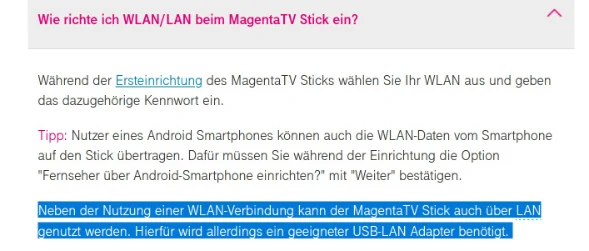
Jedoch funktionierte dieser Trick bei uns im Test nicht, da leider in den Optionen bisher nur WLAN als Internetzugang gewählt werden kann.
Der Stick selbst hat übrigens keine extra Anschlüsse. Das mitgelieferte Anschlusskabel hat aber einen USB-Port Ableger. Schließt man hier einen USB-Stick an, kann man auf darauf gespeicherte Medien wie Bilder zugreifen. Tipp: Wem ein USB-Anschluss nicht langt – einfach einen Hub anbinden wie oben im Bild! Und wie schaut es aus mit HDMI? Der Port unterstützt HDMI nach Version 2.1 mit HDCP 1.4 sowie HDCP 2.2.
Zusammenfassung:
- HD und Ultra HD Support + HDR
- 802.11 a/b/g/n/ac MIMO 2x2
- HDMI 2.1 |HDCP 1.4 & 2.2
- Zusatz LAN/USB per externem Adapter
- Android TV (Version 9 per Auslieferung, Aktualisierung erfolgt)
- Hersteller Amlogic S905Y2
- CPU Quadcore 1.8 GHz ARM Cortex-A53
- 18,4 DMIPS Rechenleistung
- Grafik: ARM Mali-G31 MP2
- RAM 2 GB; Intern 8 GB
- Abmessung: 31 x 78 x 82 mm (H x B x T) bei 66,5 g
- Bedienungsanleitung als PDF ansehen
7. HD-TV ist endlich Standard
Endlich gibt es standardmäßig nur HD. SD-Sender findet man also erst gar nicht. Eigentlich sollte HD heute ohnehin Standard sein, da nur noch die wenigsten Verbraucher überhaupt einen Fernseher ohne HD-Support ihr Eigen nennen dürften.
8. Ersteinrichtung und Installation
Für die erste Inbetriebnahme muss man sich zunächst einmalig etwas Zeit nehmen. In unserem Test brauchten wir rund 15 Minuten. Abhängig ist der Zeitaufwand auch davon, ob man schon ein Google-Konto und eine Telekom-ID besitzt. Letztere ist auf jeden Fall nötig für den Betrieb von Magenta TV über den Stick. Wer schon einen anderen Telekom-Vertrag hat, z.B. fürs Handy, hat schon eine und kann diese verwenden. Wenn nicht, ist aber auch nicht schlimm. Wie das geht, zeigen wir gleich. Schließen wir zunächst den Stick an und folgen den Installationsanweisungen.
Im ersten Schritt muss der Dongle mit Strom versorgt und am Fernseher mit einem freien HDMI-Port verbunden werden. Ist dies erfolgt, schalten Sie ihren TV ein und wählen mit der Fernbedienung den genutzten HDMI-Port aus.
Zunächst sieht der Installationsführer vor, die beiliegenden Bluetooth-Fernbedienung zu koppeln. Dafür einfach nur wie angegeben 5 Sekunden die OK und (-) Taste auf der FB gedrückt halten.
Als nächstes wird man darüber informiert, dass die Einrichtung des MagentaTV Fernsehsticks in zwei Schritten erfolgt. Zunächst wird Android TV als Betriebssystem installiert und dann erst die Magenta-TV Oberfläche.
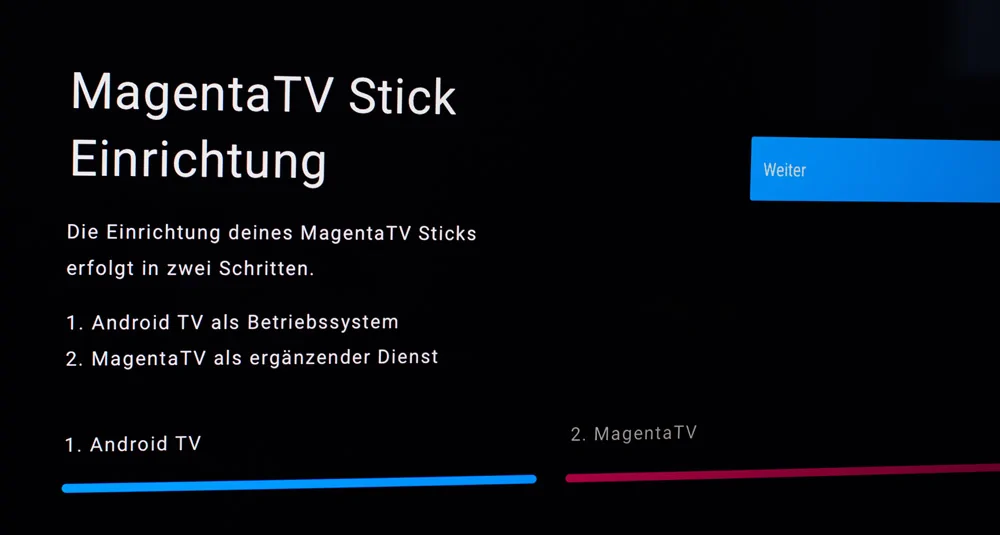
Der Einfachheit halber haben Sie nun die Wahl, die WLAN- und Google Anmeldedaten vom Smartphone auf den Fernseher zu übertragen. Optional kann dass aber auch manuell erfolgen oder übersprungen werden. Sobald die Verbindung zum WLAN steht, startet die Installation der Software samt Updateprüfung.
Google Play fragt wahlweise gleich, ob man diverse Apps installieren will. Wie etwas Videoload, ARD/ZDF Mediathek, Amazon Prime Video etc.
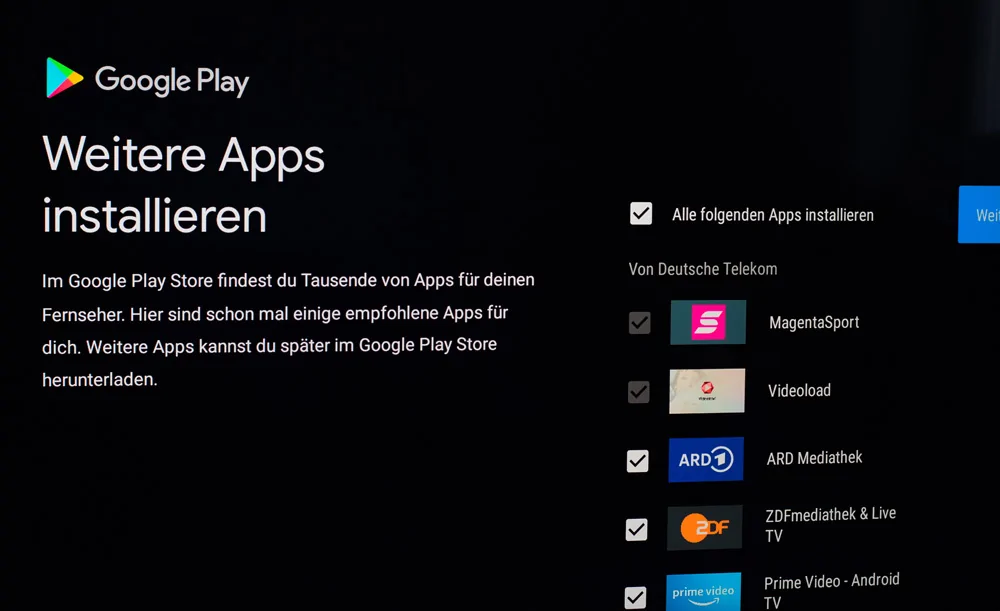
Nun folgt noch die Einspielung der Magenta TV Oberfläche – ebenfalls mit Updates.
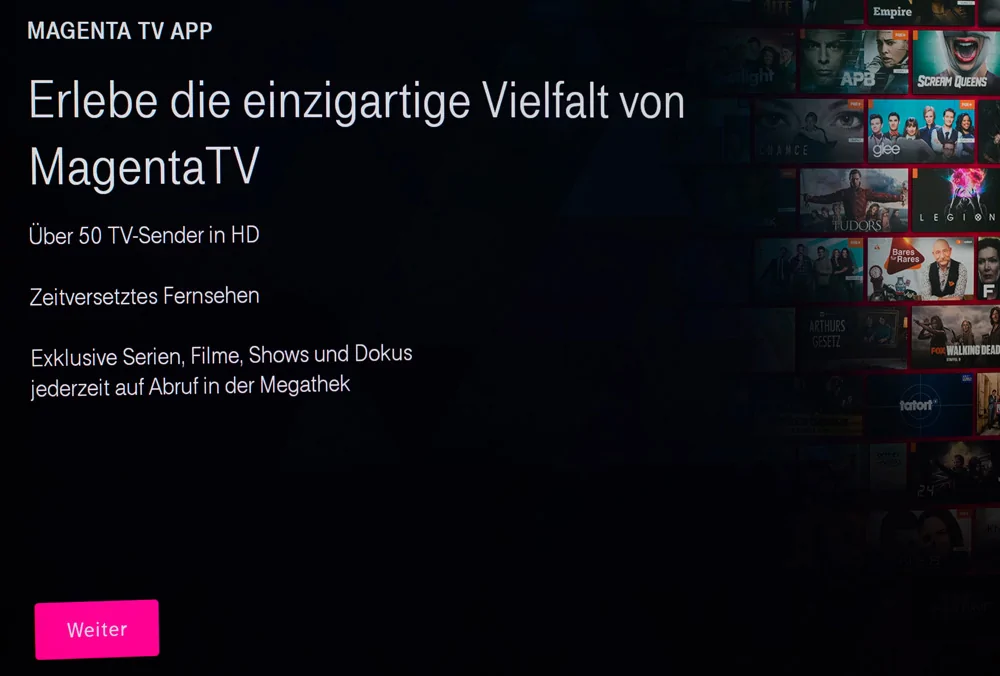
Im Anschluss benötigen wir die schon erwähnte Telekom-ID. Soweit schon vorhanden („zum Login“), kann man sich direkt einloggen und Magenta TV aktivieren.

Alle ohne ID, müssen zunächst einen neuen Account anlegen (Button „Jetzt aktivieren“). Dazu einfach nur die eigene Mailadresse eingeben. Daraufhin erhält man eine Bestätigungsmail, die Sie zu einer Registrierungsseite führt, wo die nötigen Neukundendaten abgefragt werden. Also Name, Adresse und präferierte Zahlungsweise.
Zum Testzeitpunkt standen für Neukunden übrigens 3 Testmonate gratis zur Verfügung (Aktion kann sich zwischenzeitlich geändert haben).
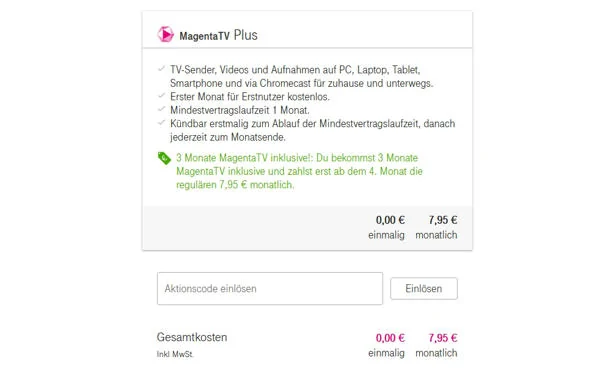

9. Benutzeroberfläche der MagentaTV-Stick Version
Die Nutzeroberfläche gleicht im Prinzip zum Großteil der des herkömmlichen Magenta TV über Receiver. Nach dem Neustart landet man zunächst auf der Startseite, wo man z.B. Tipps zum aktuellen Programm findet. Darüber hinaus hat man von hier aus den Schnellzugriff auf alle wichtigen Funktionen.Los geht’s mit „Jetzt läuft im TV“ - Preview-Bilder zu den gerade laufenden Sendungen für alle Kanäle (rechts scrollen). Ein Klick auf das linke „Programmübersicht“-Icon führt zum EPG (elektronischen Programmguide). Darunter folgt „Megathek: Originals & Exclusives“ sowie die Megathek mit dem Besten aus ARD und ZDF. Als nächstes werden einige empfohlene Apps eingeblendet, wie z.B. Magenta Sport, DAZN, Videoload oder Netflix. Weiter geht’s mit empfohlenen Videoload-Inhalten, „Magenta TV Sport mit Sky Sport Kompakt“, Youtube-Tipps, sowie Vorschläge von ZDF und ProSiebenSat1.
Hier einige kleine Beispiele:
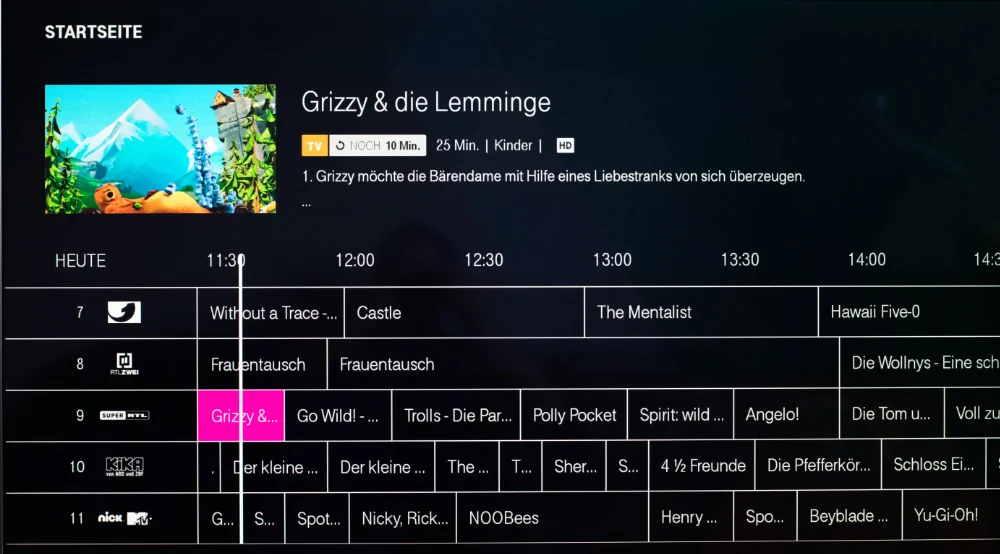
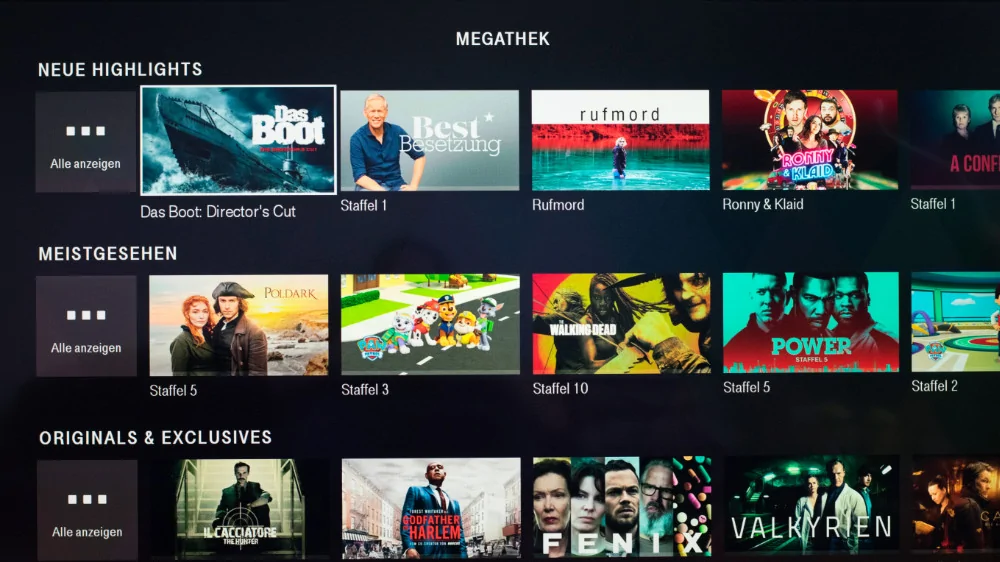
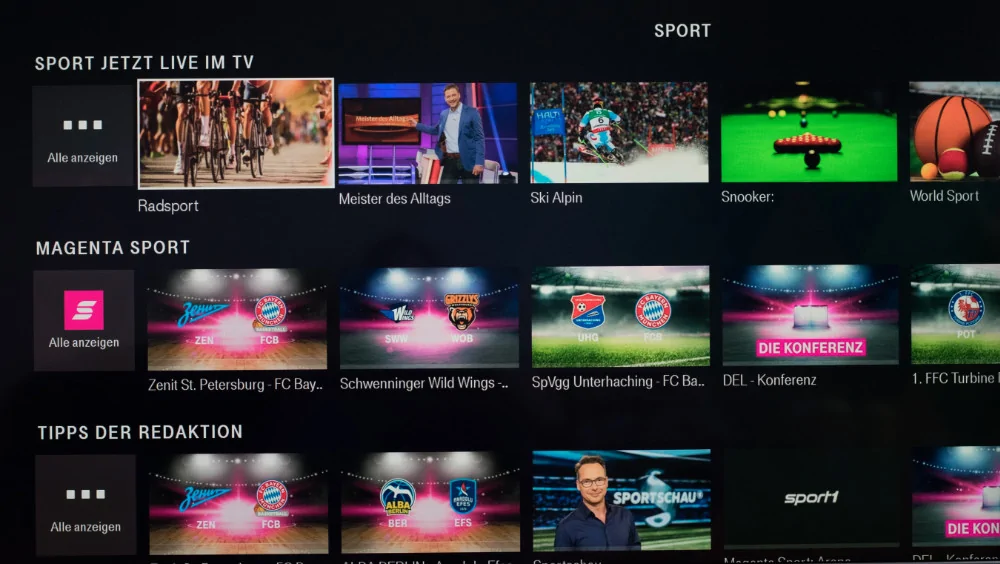
Alternativ führt die Kopfnavigation mit einem Klick nach Links direkt zum Live TV (dessen Ton man übrigens im Startmenü schon hört). Rechts bietet das Menü die Unterpunkte „TV-Programm“, „Meine Inhalte“, Megathek“, „Apps“, „Kids“, „Film“, „Serie“, „Sport“, „Musik“ und „Einstellungen“.
10. Aufzeichnen mit dem MagentaTV Stick!?
Das Aufnehmen von Sendungen war in der ersten Betaphase noch extrem umständlich und funktionierte nur per App. Mittlerweile läuft die Aufnahmeverwaltung aber sehr komfortabel und einfach.Prinzipiell führen 3 Wege zum Ziel. Variante 1 führt über die „REC“ Taste auf der Fernbedienung. Diese öffnet den folgenden Aufzeichnungsdialog. Man kann eine Vor- und Nachlaufzeit definierten, ob in SD oder HD aufgezeichnet wird (falls HD verfügbar) und ob die Sendung nur einmal oder immer (Stichwort Serienaufzeichnung).
Variante 2 hingegen läuft über das Toolmenü durch drücken der zentralen Rundtaste zwischen den Pfeiltasten. Dort kann man etwas nach rechts zu „Aufnehmen steuern oder aber beispielsweise „Restart“ aktivieren.
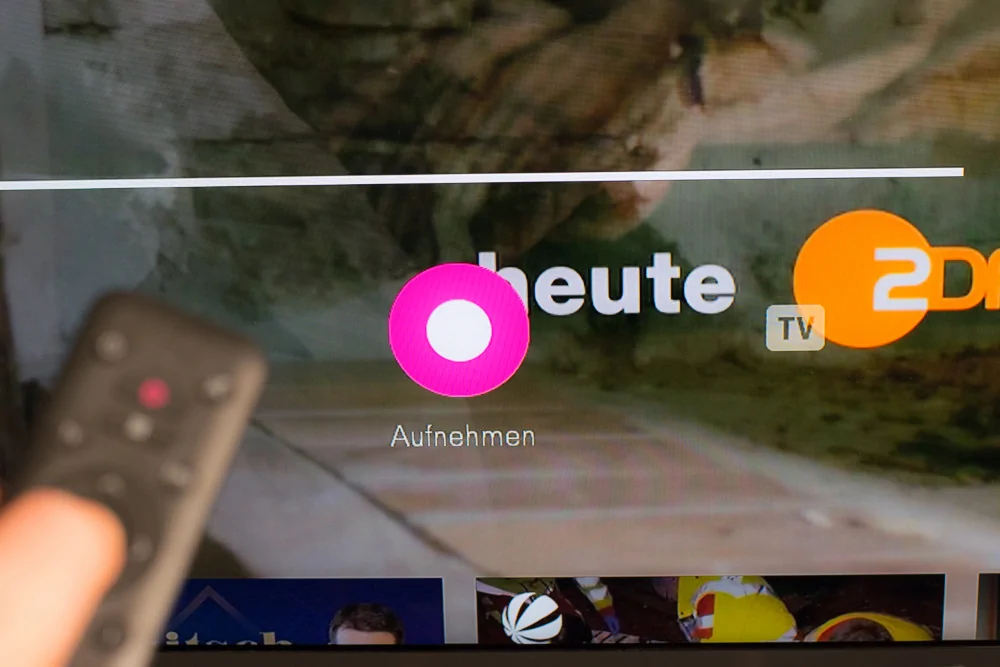
Man sollte aber wissen, dass die Aufzeichnungen von vielen privaten Sendern nach einigen Tagen automatisch wieder gelöscht werden. Die maximale Aufnahmekapazität beträgt zudem nur 50 Stunden Filmmaterial und ist nicht erweiterbar – nicht viel im Vergleich mit den 40-310 Stunden bei den IPTV-Receivern der Telekom und dem „normalen“ Magenta TV per IPTV.
Zu guter Letzt ist es natürlich auch möglich Aufnahmen über die App zu veranlassen. Zum Beispiel auch unterwegs, um die Sendung dann zuhause anzusehen. Eine Übersicht aller Aufnahmen erhalten Sie durch Betätigung der roten Lupentaste neben "REC".
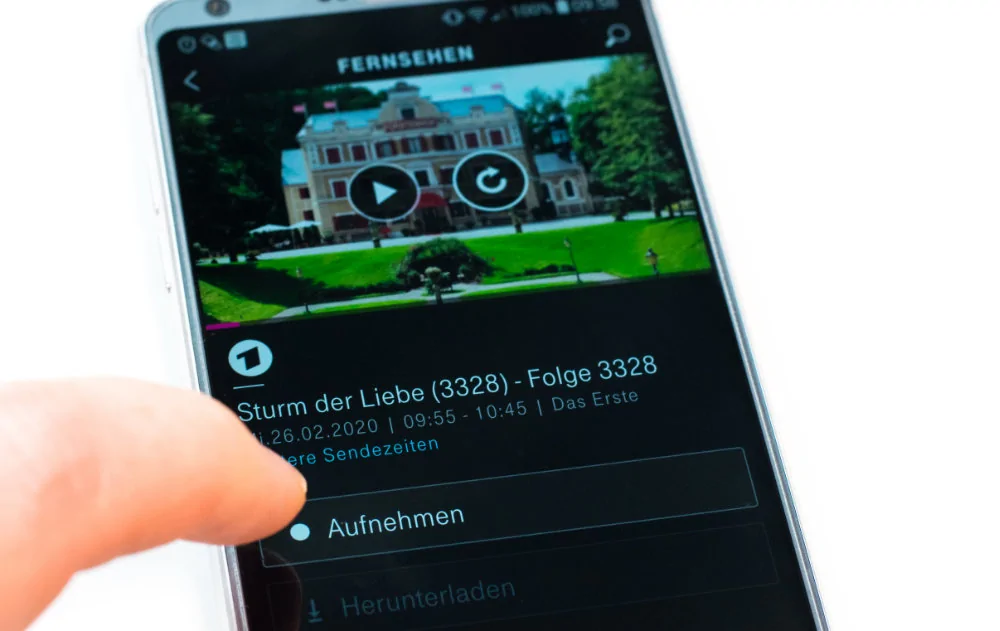
Übrigens: In der Betaphase (bis Ende März 2020) war es noch nicht möglich, Aufzeichnungen direkt über den Stick am Fernseher zu programmieren. Vielmehr musste man dies über die Magenta TV APP (oder Fire TV) erledigen. Dieser Punkt wurde aber mit der Markteinführung im April 2020 gelöst!
11. Restart
Eines der besten Features ist unserer Meinung nach die Neustartfunktion. Falls man beispielsweise die Uhrzeit verpasst hat und eine Sendung schon läuft, muss man nun nicht mehr warten, bis sie in der Mediathek auftaucht oder nach der Wiederholung suchen. Einfach auf die OK Taste drücken und unten links neben dem Haus-Symbol den Pfeil mit „Neu starten“ anklicken – nach ca. 3 Sekunden geht die Sendung von vorne los! Noch wird Restart nicht von allen Sendern unterstützt, aber zumindest vielen. Nur bei RTL hing im Test das Bild beim Neustart und konnte nicht fortgesetzt werden.
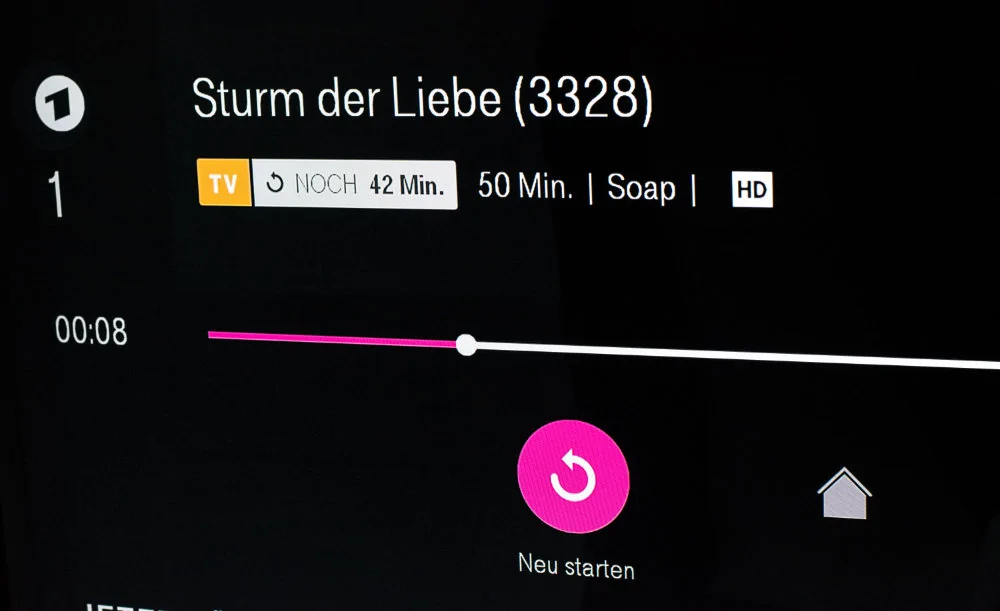
Test: Wie ist die Bildqualität
Der wohl wichtigste Aspekt für viele Verbraucher dürfte neben der Nutzerfreundlichkeit und Sendervielfalt natürlich die Bildqualität sein. Wie schon erwähnt, stehen alle Sender erfreulicher Weise in HD-Qualität zur Verfügung. Per se sagt dies aber noch nicht zwingend etwas über die Qualität aus. Denn einerseits gibt es HD in der vollen Auflösung (Full HD 1920x1080) und HD mit reduzierter Qualität, nämlich nur 1280x768 Bildpunkten. Zudem rechnen einige die Auflösung nur auf Full HD hoch. Darüber hinaus beeinflussen Art und Stärke der verwendeten Kompressionsstandards die Bildqualität. So kann das gleiche Programm auf einem Fernseher mit SAT-Anschluss deutlich besser aussehen, wie z.B. per Streaming.
Zunächst einmal bewerteten wir die Qualität rein subjektiv ohne direkten Vergleich. Und das Ergebnis überzeugt durchaus. Normaler Weise nutzt der Autor Kabel-TV von Vodafone. Vom ersten Eindruck war zumindest kein Unterschied feststellbar.
Doch wie sieht es im direkten Vergleich aus? Da man am Fernseher leider keine Screenshots fertigen kann wie am PC, kam kurzerhand eine Spiegelreflexkamera zum Einsatz um Vergleichsbilder zu schießen. Am TV-Gerät wurde im Farbprofil Standard gewählt und die Szene immer an derselben Stelle fotografiert. Damit kann man zumindest einen groben Vergleich ziehen.
Kabel-TV:

Magenta TV Stick:

Kabel-TV:

Magenta TV Stick:

Kabel TV:

Magenta TV Stick:

Aber wie konnten wir immer an derselben Stelle im Programm fotografieren, bei zwei verschiedenen Empfangswegen? Hier half uns die Tatsache, dass es einen Timelag vom Streamingangebot der Telekom zu Kabel TV gibt. Dieser liegt hier bei ca. 20 Sekunden (dazu später mehr). Dadurch war ein bequemes Umschalten für das Vergleichsbild möglich.
Kommen wir nun zum ersten Bild (oben) aus einer Reportage über Australien. Auf den ersten Blick fällt direkt der deutlich stärkere Kontrast des Kabelbildes auf. Im Vergleich dazu, wirkt das Resultat über Magenta TV eher blass. Derselbe Effekt zeigt sich auch bei den anderen zwei Beispielen. Wirken die Zeichnungen und Kontraste bei Kabel fast schon zu stark, ist sie bei Magenta TV fast gar nicht vorhanden. Ähnlich verhält es sich beim Ton, der deutlich leiser und blasser daherkommt.
Der Effekt lässt sich natürlich über die Farb- und Kontrastanpassung am Fernseher ausgleichen. Dennoch kommt bei sonst gleichen Bedingungen Magenta TV etwas matt daher. Das macht die Telekom aber bei genauer Betrachtung mit einem kleinen Plus an Schärfe wieder gut. Denn vergrößert man im letzten Bild einen Ausschnitt, fällt auf, dass das Schild über den Kabelanschluss etwas schlechter bis nicht mehr lesbar ist - im Gegensatz zu Magenta.
Kabel-TV:
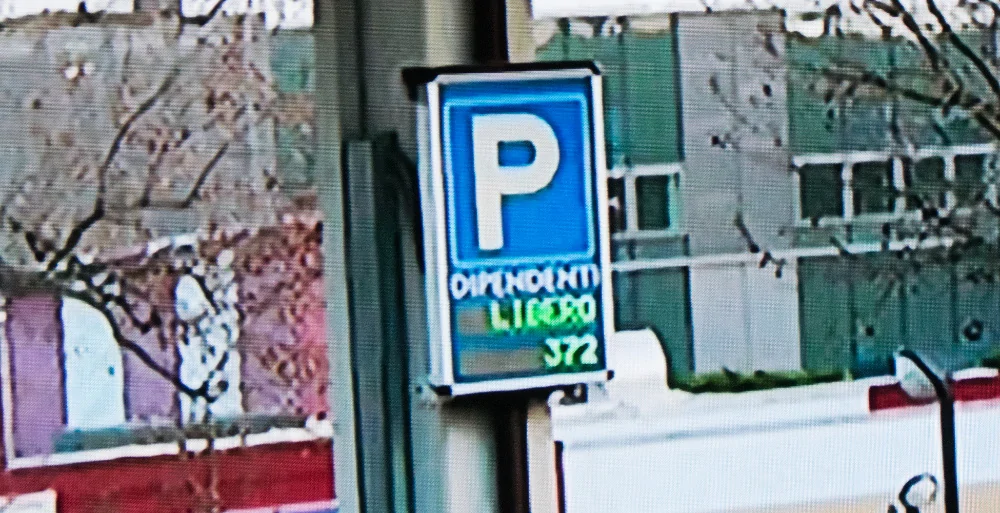
Magenta TV Stick:
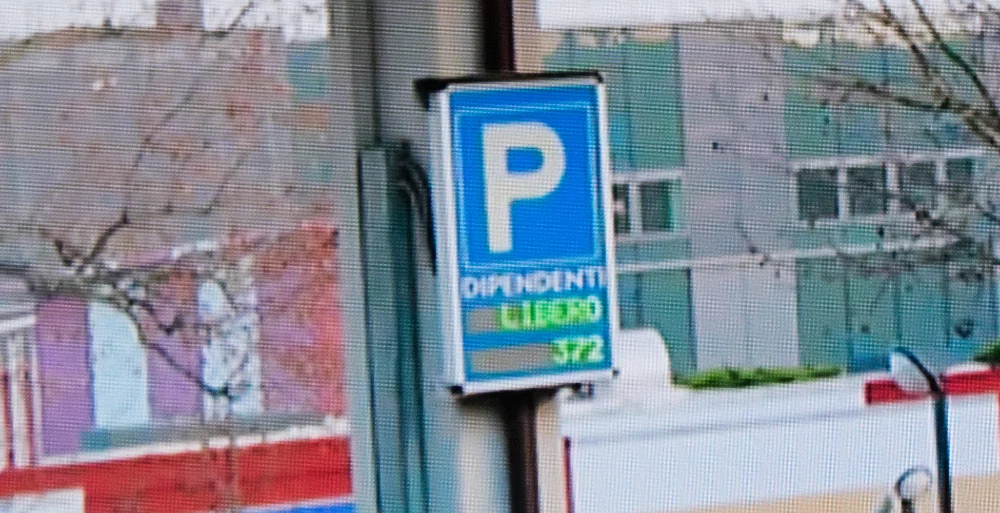
Unser Fazit: Die Bildqualität ist mindestens auf dem Niveau eines Kabelanschlusses, der im Schnitt mit HD-Sendern gut das doppelte pro Monat kostet. Das Defizit bei Farben und Kontrast lässt sich über die Fernseher-Konfiguration ausgleichen. Bei der Schärfe punktet der Stick ebenfalls.
12. Magenta TV Stick im Alltagscheck
Nachdem nun ausführlich die Technik beleuchtet wurde, stellt sich natürlich noch die Frage nach der Händelbarkeit im Alltag. Wir haben unseren Kabelanschluss kurzerhand einige Tage mit dem Telekom-Stick getauscht! Vermisst haben wir dabei prinzipiell nichts.
Einzig der Senderwechsel ist zunächst etwas ungewohnt und für „Schnell-Zapper“ sicher wenig geeignet. Ein Senderwechsel wird wahlweise durch Link- oder Rechtsklick auf der Fernbedienung initiiert. Oder aber durch „Hoch“ und „Runter“. Im letzteren Fall erhält man eine Blätterliste als Übersicht der kommenden Kanäle, wie das folgende Bild zeigt.
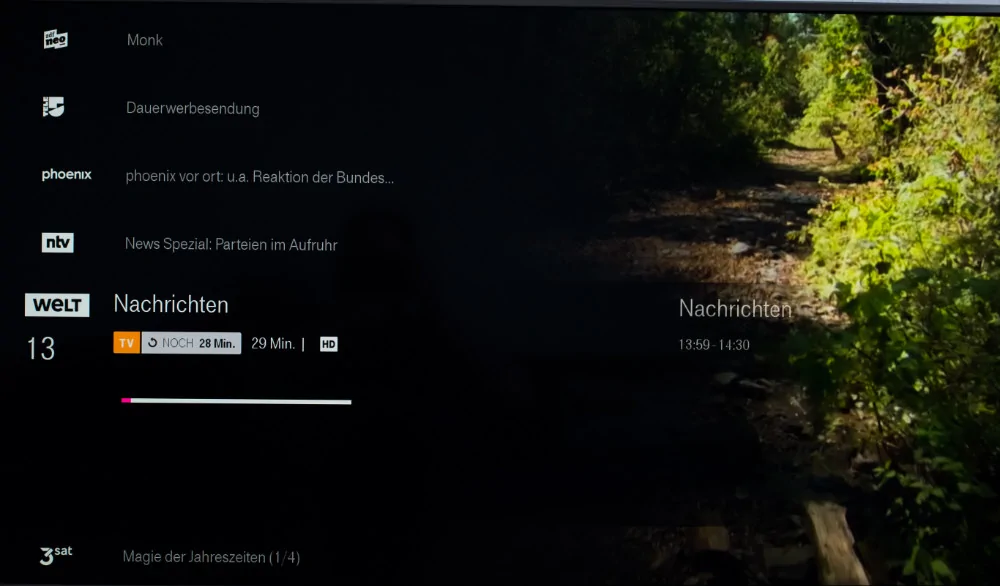
Bei links/rechts wird jeweils nur über den jeweils nächsten Sender und das laufende Programm dort informiert. Aber erst die Bestätigung mit der OK-Taste löst wirklich den Wechsel aus. Gewohntes Zappen mit Kanal +/- im Schnelldurchlauf ist so leider nicht machbar. Das ist sicher Gewohnheitssache, kann aber Gewohnheitstieren ggf. zuwieder laufen.
Die Mediathek bietet viel Abwechselung – vor allem mit zahlreichen aktuellen Serien, welche Teils auch auf Netflix oder Amazon laufen. Wir testeten exemplarisch eine FOX-Serie (Krieg der Welten). Dabei fielen uns leider regelmäßig kleine Microruckler auf. Und das obwohl der WLAN-Router direkt im selben Zimmer steht. Als Internetleitung kam ein 1000 Mbit Kabel-Anschluss zum Einsatz. Genug Ressourcen sind also vorhanden, so dass die Ruckler eigentlich nicht sein dürften. Normales TV lief hingegen flüssig und ohne Störungen.
Wie schon angedeutet, gibt es zudem eine nicht unerheblichen Zeitverschiebung von 20-30 Sekunden. Normaler Weise macht sich das im Alltag nicht bemerkbar. Wohl aber bei den 20 Uhr Nachrichten, die dann eben erst rund eine halbe Minute später starten im Vergleich zur Funkuhr. Oder im Fussball. Hier kann es also sein, dass Nachbarn (hörbar) mit SAT oder Kabel schon jubeln, wenn der Spieler zum Sturm ansetzt. Dann hilft wohl nur Ton lauter stellen...
12.1 PIN
Obwohl man für die Bestellung ja bereits eine Bezahlart wählen musste, scheint man bei der Telekom ganz sicher gehen zu wollen, dass der Jugendschutz eingehalten wird. Bereits bei P16 Inhalten muss man eine PIN eingeben. Falls diese noch nicht angelegt wurde, kann dies unter www.telekom.de/benutzer-pin-verwalten erfolgen. Doch einfach nur PIN-festlegen ist nicht. Die Freischaltung geht nur über Personalausweis oder Reisepass! Dazu müssen die wichtigsten Nummern in drei Felder abgetippt werden. Sollte man übrigens bei der Anmeldung beim Alter geschwindelt haben (Geburtsdatum), fliegt dies übrigens spätestens hier auf. Denn die Daten müssen konsistent sein und sind in den Prüfziffern von Ausweis und Pass gespeichert. In dem Fall hilft nur die Beichte beim Kundendienst, der das aber ohne Probleme korrigierte und die Anmeldung dann einwandfrei klappte. Nun kann eine Wunsch-PIN festgelegt werden.12.2 Startzeit und Stromverbrauch
Beim Kaltstart ermittelten wir eine Dauer von fast genau 1 Minute. Das heißt, wenn man vorher alle Geräte vom Netz gezogen hatte und neu hochfährt. Zugegeben nicht besonders schnell, lief aber durchaus noch im Rahmen. Aus dem Stand-by hingegen dauert der Start keine Sekunde!
Beim Stromverbrauch brilliert der Stick allerdings. Wir ermittelten gerade mal 2 Watt im Betrieb – egal was lief. Zwischenzeitlich ging der Zähler sogar für Sekunden auf 0. Selbst bei 2 Watt und im Dauerbetrieb für 1 Jahr ohne Ausschalten, würden das gerade einmal Kosten von 5,26 € im Jahr bedeuten (30 Cent/Kwh). Ohne Fernseher natürlich. Im Stand-by zeigte unser Strommesser nichts Messbares an. Wenn dann deutlich unter 1 Watt, was also höchsten 1 € Stand-by Kosten pro Jahr bedeuten würde.
13. Vergleich zu Kabel-TV
Bleibt zum Schluss noch ein kurzes Fazit, wie sich das Angebot im Vergleich zu einem herkömmlichen Kabelfernsehanschluss (wie hier von Vodafone) schlägt. Es gibt Vorteile und Nachteile gleichermaßen. Die Bildqualität ist zunächst wie wir gesehen haben vergleichbar. Auch das Angebot an HD-Sendern, obgleich insgesamt Nutzer eines Kabelanschlusses Zugriff auf mehr Kanäle haben. Dabei handelt es sich aber meist ohnehin nur um diverse „Special Interest“- und fremdsprachige Sender.
Wird ein Kabelreceiver genutzt, steht in der Regel mehr Speicherplatz für Aufnahmen zur Verfügung und die Programmierung/Verwaltung ist natürlich einfacher. Der Magenta Stick ist dafür weit flexibler und lässt sich z.B. auch in den Urlaub oder eine Ferien-/Zweitwohnung mitnehmen, was mit einem Kabelanschluss nicht möglich ist. Darüber hinaus erlaubt die Magenta App noch die Nutzung auf mobilen Endgeräten. Auch die Restartfunktion ist bei Kabel noch nicht verbreitet.
Unser Fazit
Magenta TV per Stick eignet sich für alle, die einen günstigen TV-Anschluss suchen, der viele (HD)-Sender (auch von den Privaten) für kleines Geld bietet. Abgerundet wird das Angebot mit Funktionen wie Restart, Timeshift, der großen Megathek und dem Zugriff auf zig Apps von Google. Nur beim beim Speicherplatz könnte die Telekom noch nachrüsten. 50 Stunden sind für Gelegenheitsnutzer ausreichend, aber für Viel-Gucker etwas zu gring finden wir. Jeder der schon mal einen Festplattenrekorder mit über 200 Stunden Kapazität hatte, weis wovon wir reden.
Dank der Flexibilität (EU-weit nutzbar) an TV/Mobile, stellt das Angebot unsere Ansicht erstmals eine echte Alternative dar. Denn während z.B. die Konkurrenz wie waipu.tv und Zattoo nur als App nutzbar sind, kombiniert der Stick das Beste aus beiden Welten. Die Einfachheit und Qualität einer Hardwarelösung und die Freiheit der Anwendung einer App auf mobilen Geräten.
Weiterführendes:
» direkt zur Telekom und den Stick bestellen» mehr über Magenta TV per Receiver erfahren